之前在網上下載安裝Win7系統後,經常會遇到諸如“計算機”、“回收站”等桌面圖標不見了的情況,雖然找回方法很簡單,但也令筆者之前初次遇到困惑不已。最近小編朋友安裝最新的Win8系統,也同樣遇到了此類問題,下面本文與大家分享下Win8桌面圖標不見了的解決辦法,其他系統遇到此類故障同樣可以采用該種方法解決。
類似閱讀:Win7桌面我的電腦圖標沒了怎麼回事?
由於Win8桌面沒有了桌面圖標,給人一種特別單調的感覺,那麼怎麼顯示Win8桌面的諸如“計算機”、“回收站”、“網絡”等快捷操作圖標呢?,找回方法如下:
一、在Win8桌面空白位置,單擊鼠標右鍵,然後選擇“個性化”如下圖所示:
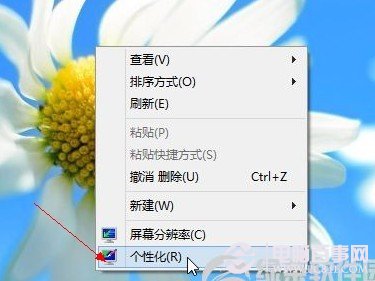
二、之後即可進入桌面個性化屬性操作對話框,然後我們再點擊左側面板上的“更改桌面圖標”,如下圖:
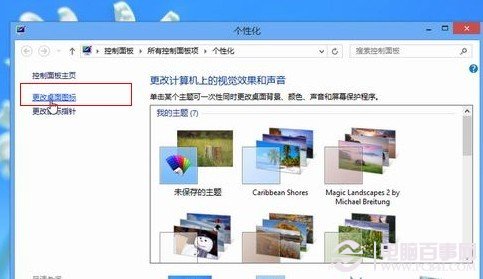
三、點擊“更改桌面圖標”設置後會彈出“桌面圖標設置”對話框,這裡就可以看出問題了,由於系統安裝後,為了桌面的簡潔,默認沒有勾選上“計算機”、“回收站”等等網絡圖標在桌面顯示,因此才會出現Win8桌面圖標不見了的情況,因此我們只需要勾選上自己需要在桌面顯示的圖標即可,如下圖:

四、如上圖,勾選上需要在桌面上顯示的圖標之後,別忘記了點擊底部的“確定”保存更改,之後一路確定完成操作即可,再回到桌面上即可發現Win8桌面圖標全回來了。

通過以上簡單四步我們即可輕松找回不見了的Win8桌面圖標啦,其實這種找回Win8桌面圖標的方法與Win7系統是一樣的,都非常簡單,動動手指,輕松幾步搞定,希望本文能夠對遇到新安裝系統後,出現Win8桌面圖標不見了的童鞋有所幫助。